Heim >Software-Tutorial >mobile Applikation >So ändern Sie den Ton in der Clipping- und Lesefunktion__So ändern Sie den Ton in der Clipping- und Lesefunktion
So ändern Sie den Ton in der Clipping- und Lesefunktion__So ändern Sie den Ton in der Clipping- und Lesefunktion
- 王林nach vorne
- 2024-04-15 10:16:271352Durchsuche
PHP Editor Strawberry möchte Ihnen heute die Lesefunktion der Videoclip-Bearbeitungssoftware vorstellen, also wie Sie Text in Ton umwandeln. Als Videobearbeitungssoftware, die viele praktische Funktionen integriert, stellt Jianying nicht nur eine Fülle an Materialien und Filtern zur Verfügung, sondern bietet Benutzern auch eine intelligente Sprachkonvertierungsfunktion, die Text in Ton umwandeln kann. Also, wie geht das? Lassen Sie sich vom Redakteur die Bedienschritte der Clipping-Lesefunktion im Detail vorstellen.
1. Öffnen Sie zunächst die Cutout-App und klicken Sie oben auf die Schaltfläche „Erstellung starten“.
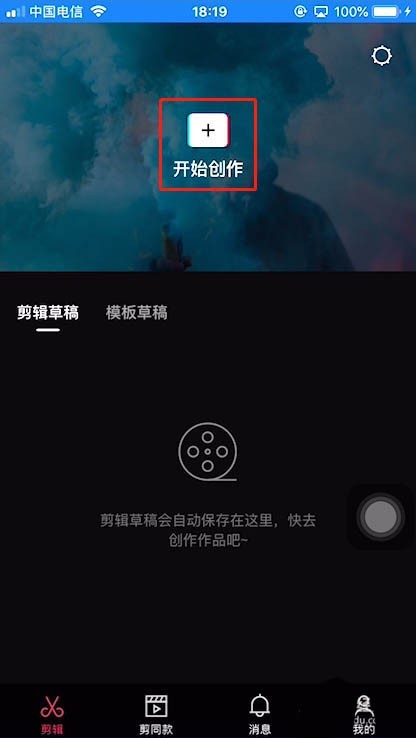
2. Videodateien hinzufügen.

3. Klicken Sie, um eine Audiofunktion hinzuzufügen.
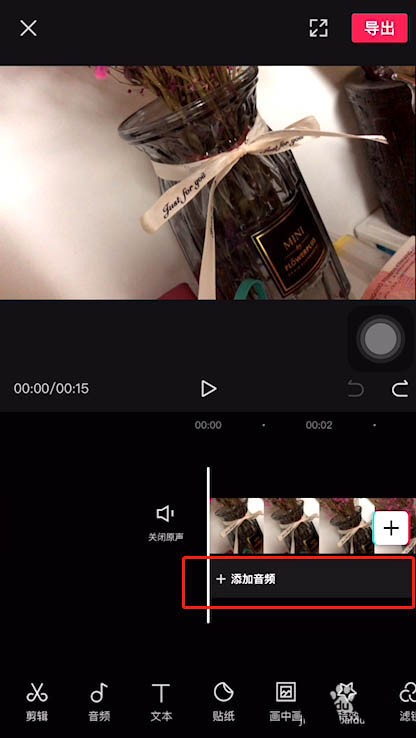
4. Klicken Sie dann unten auf die Aufnahmefunktion.
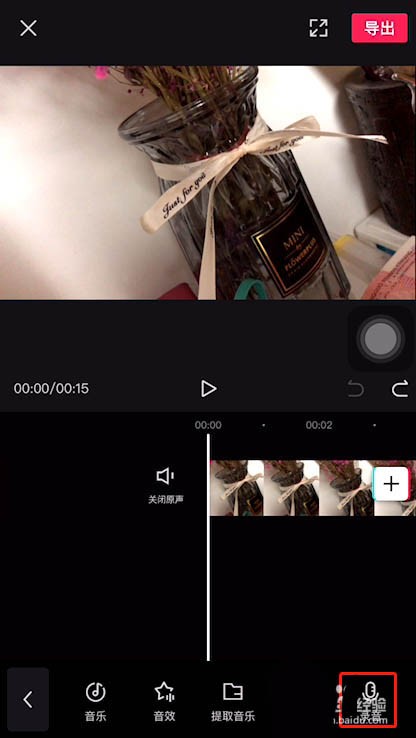 5. Klicken Sie auf die Aufnahmetaste und halten Sie sie gedrückt, bis die Aufnahme abgeschlossen ist.
5. Klicken Sie auf die Aufnahmetaste und halten Sie sie gedrückt, bis die Aufnahme abgeschlossen ist.
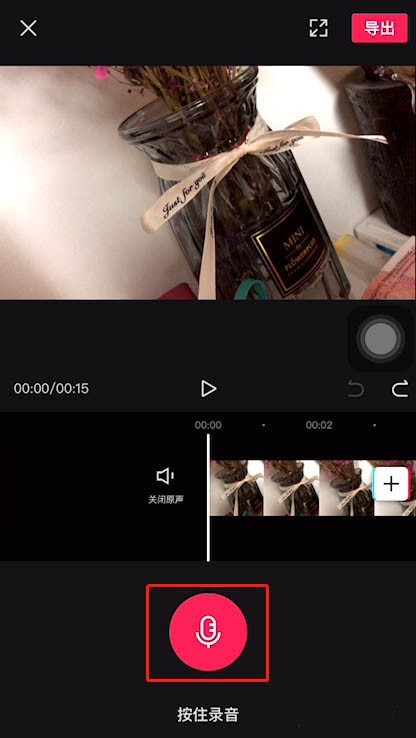 6. Nachdem die Aufnahme abgeschlossen ist, klicken Sie auf √ in der unteren rechten Ecke, um die Aufnahme zu speichern.
6. Nachdem die Aufnahme abgeschlossen ist, klicken Sie auf √ in der unteren rechten Ecke, um die Aufnahme zu speichern.
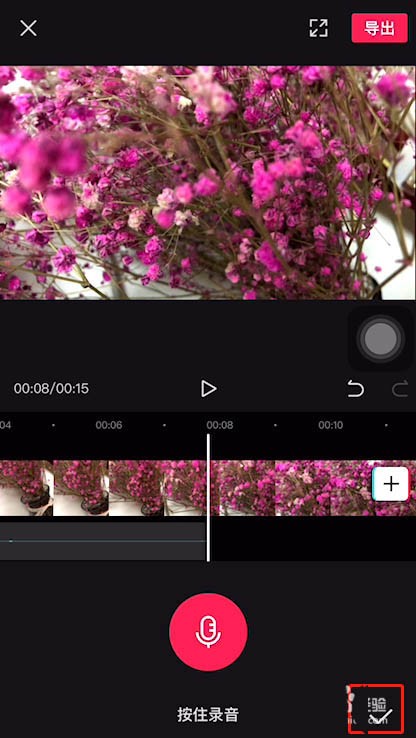 7. Nachdem Sie die Aufnahmedatei ausgewählt haben, klicken Sie unten auf die Sprachänderungsfunktion.
7. Nachdem Sie die Aufnahmedatei ausgewählt haben, klicken Sie unten auf die Sprachänderungsfunktion.
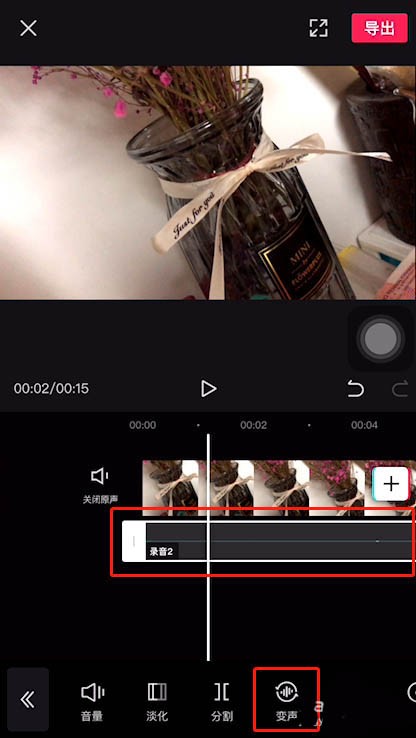 8. Hier können Sie den Soundeffekt ändern, einen gewünschten Stimmänderungseffekt auswählen und dann zum Speichern auf √ klicken.
8. Hier können Sie den Soundeffekt ändern, einen gewünschten Stimmänderungseffekt auswählen und dann zum Speichern auf √ klicken.
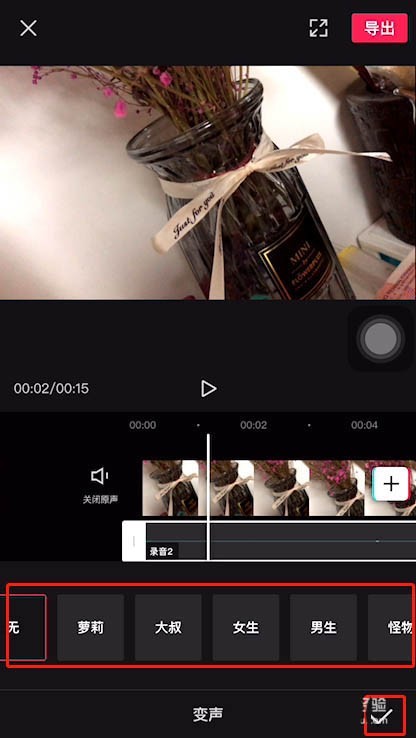 9. Wenn beim Vorsprechen keine Probleme auftreten, können Sie oben rechts auf die Schaltfläche „Exportieren“ klicken, um das Video zu exportieren.
9. Wenn beim Vorsprechen keine Probleme auftreten, können Sie oben rechts auf die Schaltfläche „Exportieren“ klicken, um das Video zu exportieren.
Das obige ist der detaillierte Inhalt vonSo ändern Sie den Ton in der Clipping- und Lesefunktion__So ändern Sie den Ton in der Clipping- und Lesefunktion. Für weitere Informationen folgen Sie bitte anderen verwandten Artikeln auf der PHP chinesischen Website!
In Verbindung stehende Artikel
Mehr sehen- Wie kann man den Video-Editor von Windows 11 reparieren, wenn benutzerdefiniertes Audio nicht richtig funktioniert?
- 3 schnelle Schritte, um Ihren Windows 11-Videoeditor wieder zum Exportieren zu bringen
- KI-Videoeditor Dumme: Kann lange YouTube-Videos in nur wenigen Minuten in kurze Videos umwandeln
- Adobe Open Express Tools: KI-gestützter Bild-/Video-Editor
- Adobe Open Express Tools: KI-basierter Bild-/Video-Editor

